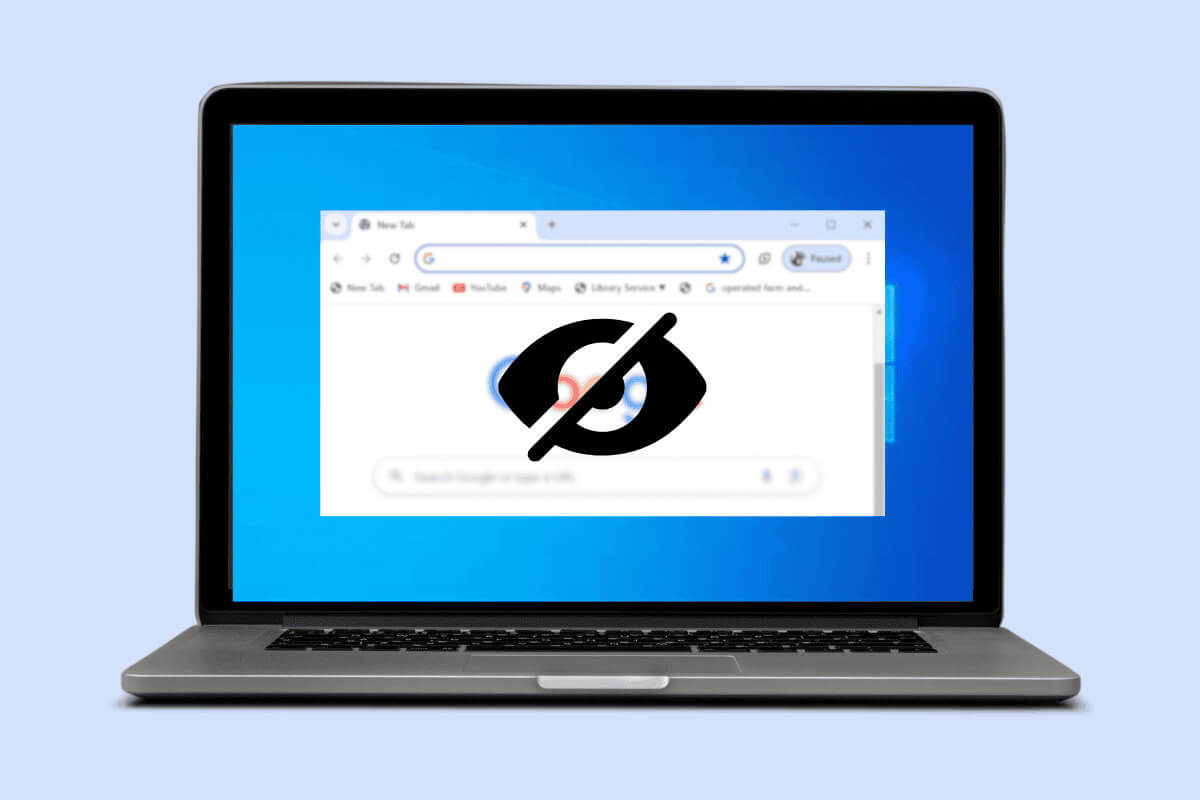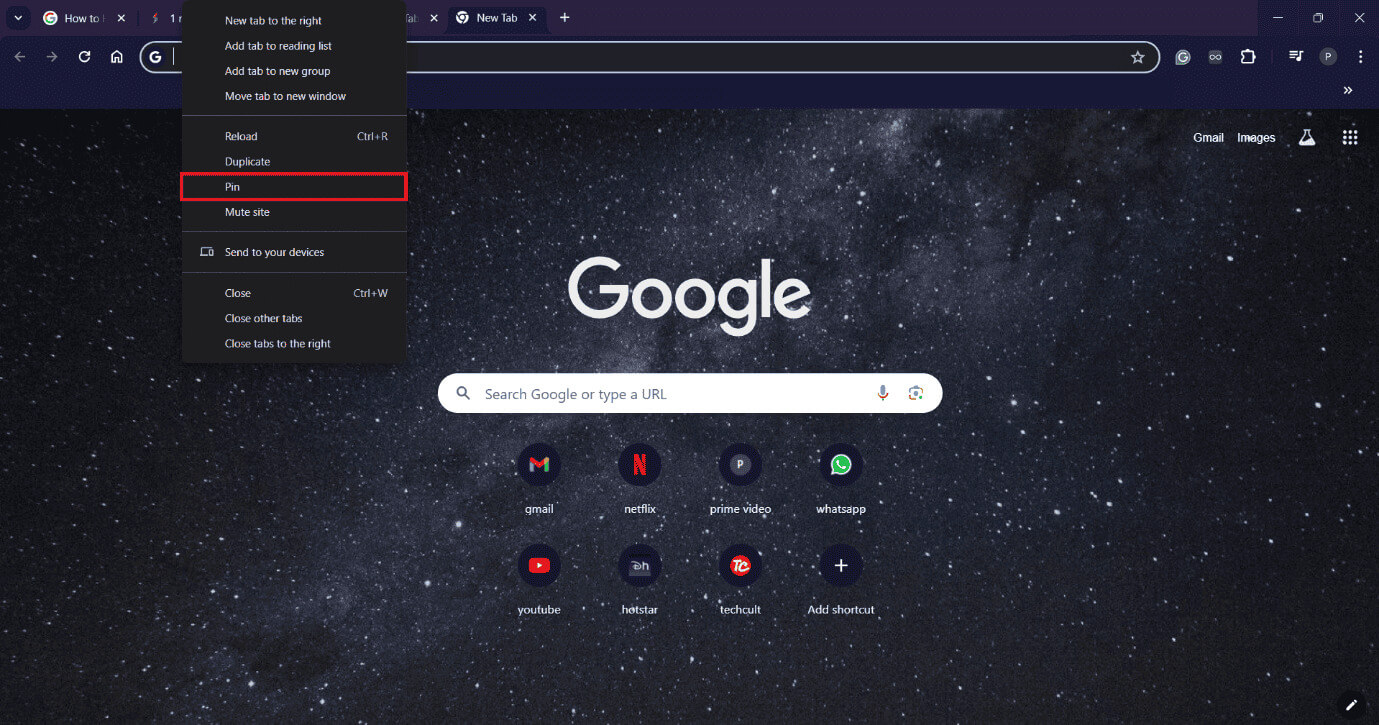Cara menyembunyikan tab di Chrome pada Windows 10
Bayangkan Anda berada di tempat umum yang dikelilingi oleh orang-orang dan Anda harus menyelesaikan tugas penting. Mengerjakan banyak tugas mungkin terasa berat Chrome Menemukan cara untuk melindungi privasi Anda dengan menjaga privasi tab Anda adalah tugas yang mustahil. Namun bagaimana jika kami memberi tahu Anda, bahwa Anda dapat dengan mudah menyembunyikan tab Google Chrome di komputer Windows 10 Anda? Kedengarannya seperti mimpi, bukan? Mari kita lihat caranya!
Cara menyembunyikan tab di Chrome pada Windows 10
Baik Anda ingin meredupkan tab saat sedang rapat atau mendapatkan tampilan rapi di Chrome, menyembunyikannya dapat membantu Anda tetap produktif. Ada beberapa cara untuk melakukan ini, pantau terus untuk mengetahuinya.
Cara pertama: melalui tombol F11 dan zoom
Cara termudah untuk menyembunyikan tab adalah dengan menekan tombol F11 pada keyboard Anda. Ini akan memulai mode layar penuh Google Chrome, meminimalkan semua tab dan hanya menampilkan halaman situs web utama.
1. Buka Google Chrome di komputer Anda dan klik Tiga poin Di sudut kanan atas halaman web.
2. Klik Ikon layar penuh di sebelah zoom Dari menu drop down itu akan terjadi Sembunyikan tab Anda.
Metode kedua: melalui penyematan tab
Anda juga dapat menyematkan tab ke browser Anda untuk menyembunyikannya. Ini akan mengurangi informasinya, hanya menampilkan logo situs web di tab. Inilah cara Anda melakukannya:
1. Buka Google Chrome Dan klik kanan pada halaman web pilihan Anda.
2. Pilih pin Dari menu tarik-turun. Anda bisa Instal beberapa situs web Untuk menyembunyikannya di tab.
Cara ketiga: dengan membuat shortcut
Anda juga dapat membuat pintasan situs web untuk menyembunyikan tab di Chrome. Ikuti langkah-langkah untuk melakukan hal yang sama:
1. Buka website pilihan Anda di Google Chrome dan klik Tiga poin terletak di sudut kanan layar.
2. Klik Simpan dan Bagikan dan pilih buat Pintasan...dari menu tarik-turun.
3. Pilih فتح sebagai jendela dan pilih Buat.
Sekarang, informasi tab akan disembunyikan dan situs web akan terbuka seperti aplikasi.
Metode keempat: melalui ekstensi Google
Google Chrome juga menawarkan ekstensi Tombol Panik yang dirancang khusus untuk menyembunyikan tab apa pun di browser Anda. Ikuti langkah-langkah yang disebutkan di bawah ini untuk mengetahui bagaimana Anda dapat menggunakannya:
1. Kunjungi Toko Web Google Chrome dan klik Ekstensi dari menu atas.
2. Ketik Tombol Panik Dan pilih ekstensi tepercaya. Di sini kami memilih untuk bersembunyi!!! - Bersembunyi!!! - Tombol Panik dan Manajer Tab.
3. Klik Tambahkan ke Chrome
4. Sekarang, klik Ikon ekstensi Dari menu atas dan pilih Sembunyikan ekstensinya.
Cara kelima: lewat aplikasi BlurScreen
Terakhir, Anda juga dapat menggunakan aplikasi BlurScreen untuk secara khusus memilih dan menyembunyikan tab dari browser Anda.
1. Kunjungi Situs web resmi dari Layar Buram Dan instal di komputer Anda.
2. Sekarang klik Ikon Tampilkan ikon tersembunyi di bilah tugas komputer Anda dan pilih Ikon Layar Buram.
3. Tekan Kotak kabur Dan buat di atas tab.
Bisakah saya memulihkan tab tersembunyi di Chrome pada Windows 10?
Ya, Anda dapat dengan mudah memulihkan tab tersembunyi di Chrome. Begini caranya:
Jika Anda menggunakan mode layar penuh, tekan kembali tombol F11 atau arahkan kursor ke atas layar dan klik ikon X.
Jika Anda menggunakan ekstensi, lihat petunjuk khusus yang digunakan untuk menampilkan tab. Misalnya, pintasan keyboard tertentu atau mengklik lagi ekstensi tersebut.
Dengan mengikuti salah satu metode yang dijelaskan dalam panduan ini, Anda akan dengan mudah menyembunyikan tab Google Chrome di desktop Windows 10 Anda.
Jika Anda memiliki pertanyaan atau saran, jangan ragu untuk menghubungi kami di bagian komentar. Kunjungi terus Ahla Home untuk mengetahui lebih banyak ilmu terkait teknologi.